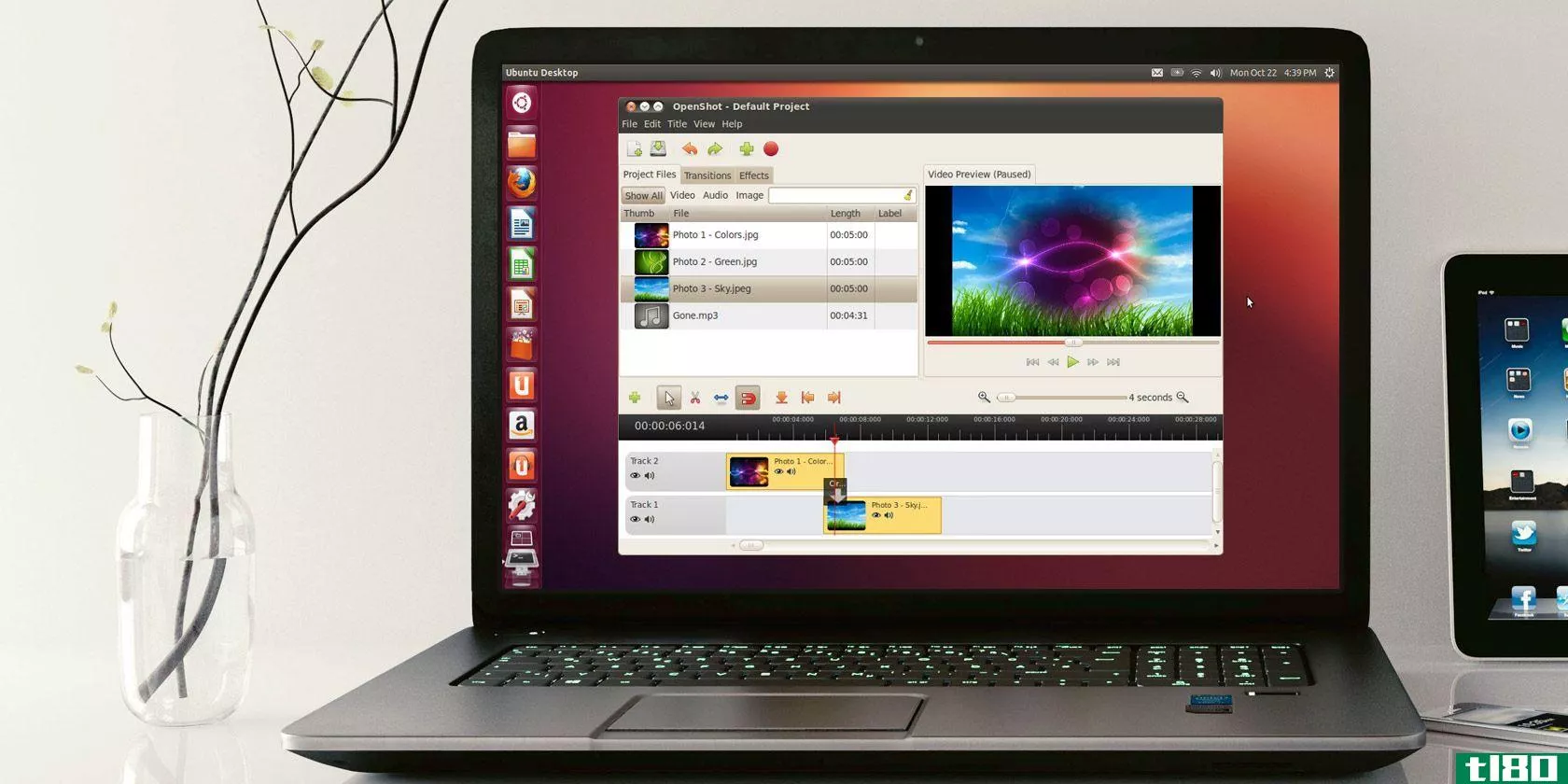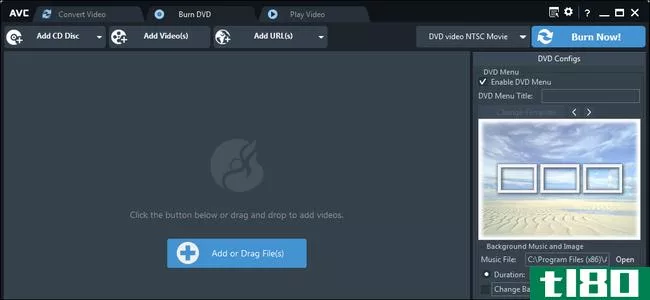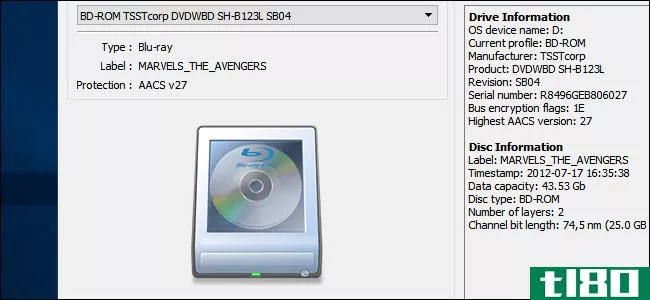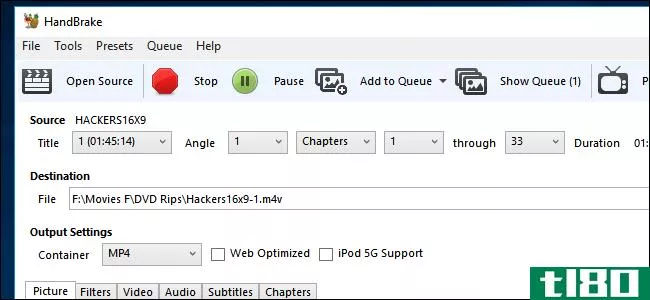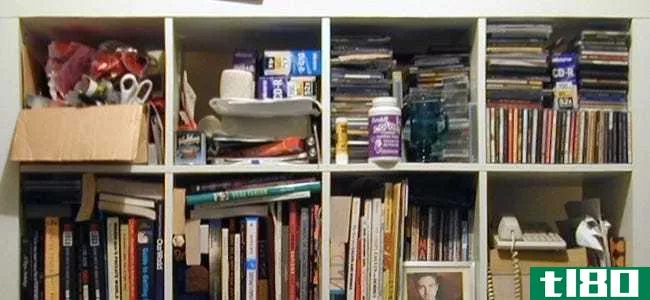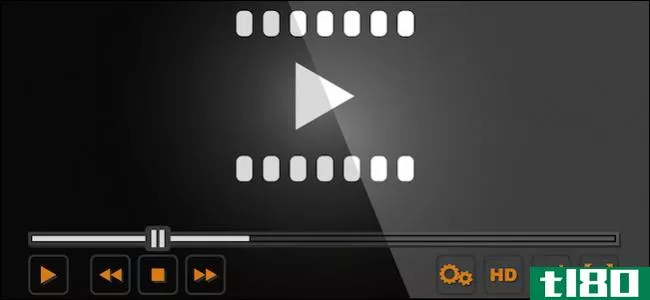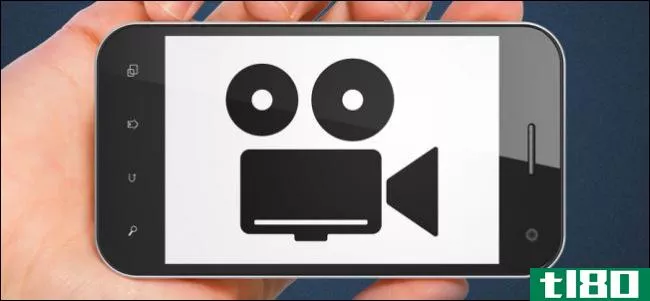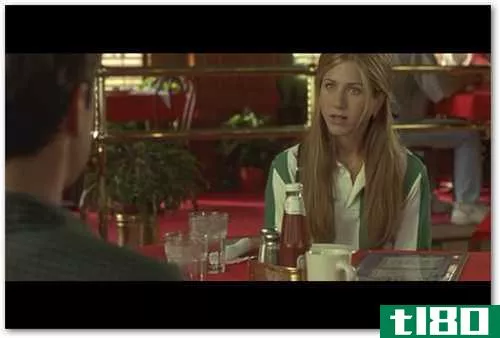如何使用手刹将任何视频文件转换为任何格式

如果你曾经想转换一个视频文件,但不知道该用什么,那么Handbrake可能是你的程序。今天我们将向您展示如何使用它将视频文件转换为不同的格式。
有很多应用程序声称要转换视频文件。他们会宣传自己是免费的,并且有一个华丽的界面,但是我们都很清楚,这些程序中的大多数都是一派胡言。此外,它们通常与工具栏或恶意软件一起打包,因此一开始只是单纯地将视频转换成一次去电脑商店修理笔记本电脑的旅行。
手刹?
手刹已经存在了十多年,仍然是最好的应用程序之一转码视频文件从一种格式到另一种。Handbrake是开源的,完全没有任何附加的字符串或可疑的提议;你只得到你下载的东西,没有别的。
最后,它可以用于Windows、Mac和Ubuntu,带有GUI界面或作为命令行工具。在本文中,我们将使用WindowsGUI版本。
快速查看程序
手刹无疑是最简单的视频转换程序之一。
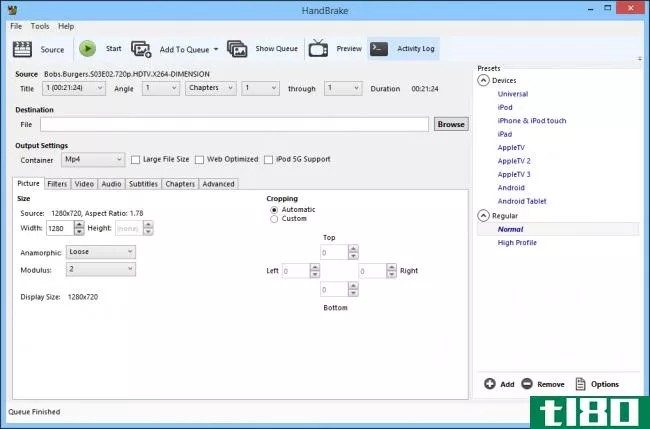
最上面一行是六个按钮,您可以在其中操作基本功能,例如打开源文件、向队列中添加作业,以及一个简单的“开始”按钮,它说明了一切。

这些按钮下面是源和目标功能。当然,Destination允许您选择保存已转换文件的位置以及文件的名称。Source显示有关源文件的基本信息:文件中的标题、角度和下拉按钮,这些按钮允许您按章节、时间(秒)或帧转换文件。

最后,还有输出设置。这里有很多东西。您可以调整您的视频和音频质量,添加字幕,等等。
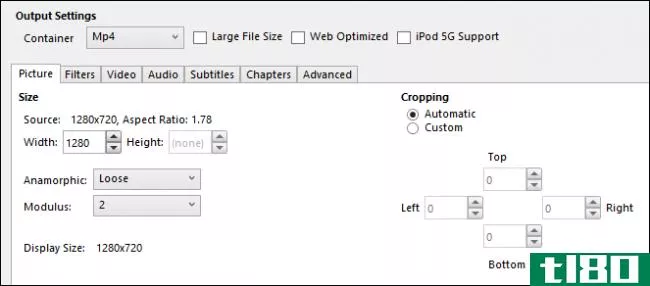
不过,我们甚至都不会为这些麻烦。今天,我们将向您展示将一种视频文件格式转换为另一种格式的最简单方法。
转换变得很容易
在这种情况下,我们真的想在谷歌Chrome标签中播放一个文件,这样我们就可以将它投射到我们的电视上。问题是,文件无法播放,因为它的格式是Chrome不支持的。我们该怎么办?
在本例中,源文件的格式是.MKV或Matroska文件格式。这种类型的文件非常受动漫和外国电影发行商的欢迎,因为它允许发行带有字幕和多种语言等附加功能的文件。也就是说,.MKV可能在VLC这样的一体化解决方案中发挥完美,但它经常遇到来自其他播放器(如window**ediaplayer和Chrome)的阻力。
所以,我们想把我们的.MKV文件转换成.MP4文件,它与任何你播放它的东西都兼容。如果你有一个.MP4文件,很可能你可以毫无问题地观看它。
我们要做的第一件事就是选择我们的来源。单击“源”按钮并从下拉选项中选择“打开文件”。
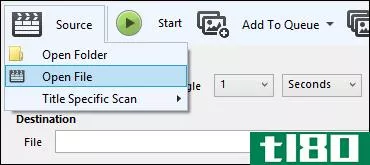
将文件系统浏览到有问题的文件所在的位置,选择它,然后单击“打开”
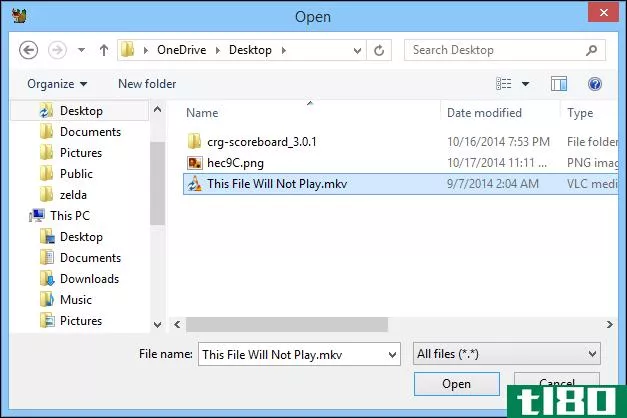
现在您可以看到我们要转换的文件列在“源”标题下。
对于这个操作,我们不调整输出设置中的任何内容。这是从.MKV到.MP4的直接转换,因此我们将保持容器设置不变。唯一要做的另一件事是告诉手刹把我们的新文件放在哪里,以及怎么称呼它。
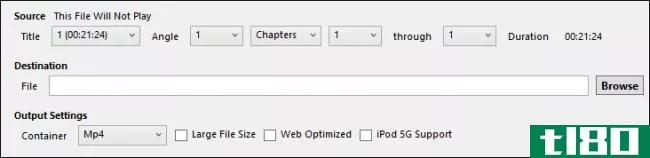
我们点击“浏览”找到我们的文件目的地,为我们的新文件选择一个位置,并给它一个合适的名称。我们将继续并将文件保存在与源文件相同的位置,然后单击“保存”
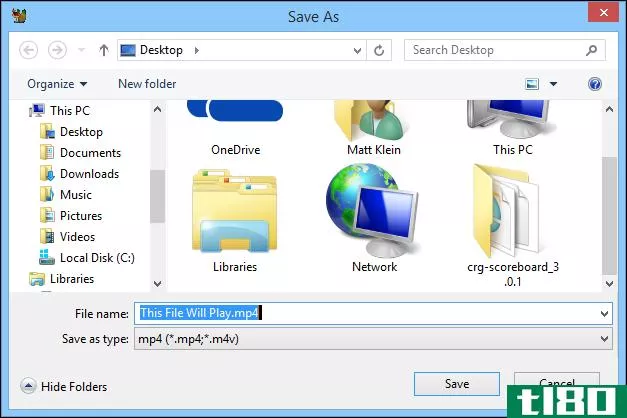
回到Handbrake的主窗口,我们再看一眼代码转换工作,然后单击“开始”
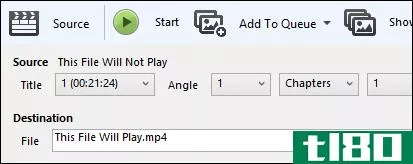
根据您的计算机速度和文件大小,此操作可能需要几分钟或几个小时。您可以在应用程序窗口的底部看到Handbrake的进度。在这里,您可以看到我们的文件几乎完成了百分之六,还有将近十九分钟(估计)。

当我们的文件完成,我们应该能够发挥它在铬。而且,成功了,我们现在可以在几乎任何视频播放器、**、平板电脑上轻松播放此文件,当然,还可以将其播放到客厅的大屏幕电视上!
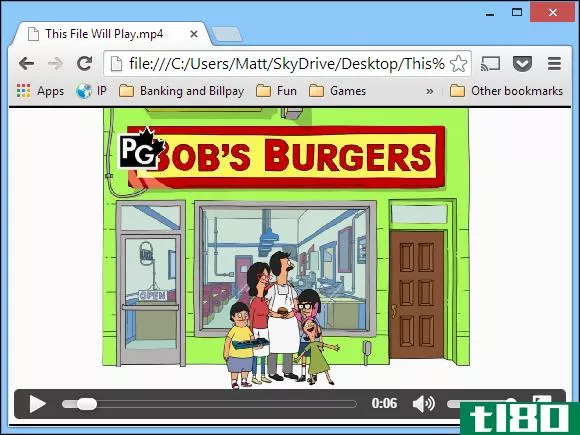
手刹易于使用,无风险,我们能够实现非常理想的结果,只需使用默认设置。不用说,我们建议您使用它,而不是玩下载轮盘赌和可能安装一个可怕的软件在您的系统。
不过,我们还是很好奇,你用什么,你满意吗?它和手刹相比怎么样?一定要在我们的论坛上告诉我们!
- 发表于 2021-04-11 05:16
- 阅读 ( 107 )
- 分类:互联网
你可能感兴趣的文章
手刹达到1.0版本:这里有什么新的和可怕的
... 使用Handbrake 1.0,您还可以预览视频,并在播放过程中调整音量和选择字幕。如果手刹不能播放这种格式,它将在兼容的外部应用程序中打开。 ...
- 发布于 2021-03-16 09:11
- 阅读 ( 163 )
将DVD和蓝光刻录到电脑的11个最佳工具
...费DVD和蓝光播放器。如果你真的需要走老路,一定要看看如何将VHS磁带转换成DVD。 ...
- 发布于 2021-03-18 01:00
- 阅读 ( 298 )
linux上转换音频和视频文件的5个最佳应用程序
... 某些设置允许您指定音频文件比特率、是否使用lame或FFmpeg插件以及输出目录。在输出类型之间切换还允许您指定特定于文件的选项,如FLAC文件的压缩率和Ogg Vorbis格式的输出质量。 ...
- 发布于 2021-03-18 05:25
- 阅读 ( 500 )
如何将avi和mkv文件转换为向itunes添加视频
...用Windows、Mac和Linux上的免费软件来实现。继续阅读,了解如何将AVI和MKV文件添加到iTunes。 ...
- 发布于 2021-03-19 11:11
- 阅读 ( 252 )
适用于macos的7款最佳视频转换器应用
...,以及在几种不同格式之间转换视频。我们之前还演示了如何使用QuickTime录制屏幕。简言之,它是一个隐藏在不起眼外表背后的强大工具。 ...
- 发布于 2021-03-19 22:41
- 阅读 ( 205 )
最好的免费视频转换器
...是它的转换过程比我们列表中的其他转换器慢。 相关:如何使用手刹将任何视频文件转换为任何格式 联机转换:一个简单的联机解决方案(web浏览器) 联机转换允许您在浏览器中转换视频,以便您可以在任何平台上使用它。 ...
- 发布于 2021-04-05 00:33
- 阅读 ( 150 )
如何将mkv视频转换成mp4
...编码,并且仍然可以播放它。 相关:什么是MKV文件以及如何播放它们? 问题出在兼容性上。不是每个设备或视频应用程序都能播放MKV文件,尤其是在移动设备上。MKV是开源的,不是一个行业标准,所以它在很多设备上都不支持...
- 发布于 2021-04-05 01:36
- 阅读 ( 157 )
如何用makemkv和手刹撕开蓝光光盘
...任何你想要的应用程序中播放。下面是最好的方法,以及如何保持文件大小足够小以存储整个集合。 相关:如何解密和翻录DVD与手刹 这样,你就不需要交换光盘,你可以在任何应用程序中播放你的电影,甚至可以将它们流到其...
- 发布于 2021-04-07 18:40
- 阅读 ( 191 )
如何用手刹解密和翻录DVD
...有了。是时候更新你的收藏了。在这里,我们将向您展示如何使用视频转换工具:手刹瑞士**将您的DVD撕到您的电脑上。 第0步:安装手刹和libdvdcss,这样你就可以解密dvd了 我们用来翻录DVD的主要工具叫做手刹,你可以在这里...
- 发布于 2021-04-07 19:10
- 阅读 ( 178 )